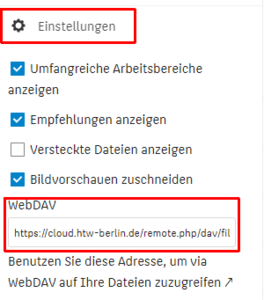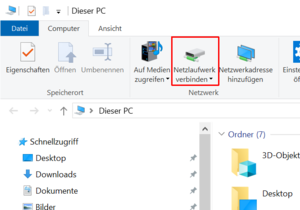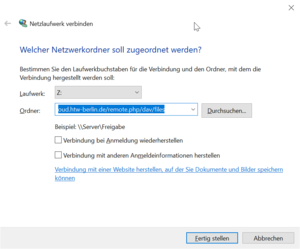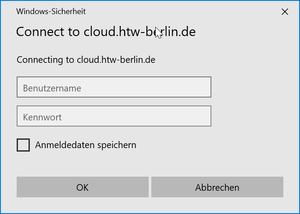Zugriff per Netzlaufwerk (Webdav) einbinden
Schritt 1: HTW-Cloud öffnen und Webdavlink kopieren
Die Seite https://cloud.htw-berlin.de aufrufen und unten links unter Einstellungen den Webdavlink vollständig kopieren.
Schritt 3: Verbindung zur Cloud herstellen
Fügen Sie den kopierten Link ein, wählen einen Laufwerksbuchstaben und bestätigen Ihre Eingabe mit Enter.
Für das dauerhafte Verbinden wählen Sie die Option "Verbindung bei Anmeldung wiederherstellen" im Fenster aus.
Im Loginfenster mit den HTW Zugangsdaten anmelden.
Schritt 5: Zugriff
Ab jetzt wird das gewählte Laufwerk im Arbeitsplatz angezeigt.